スタートアップ改変監視機能も備えたスタートアッププログラム管理ツール!「SterJo Startup Patrol」。
SterJo Startup Patrol
SterJo Startup Patrol
“ スタートアップ領域の改変監視機能 ” も備えたスタートアッププログラム管理ツール。
Windows 起動時に自動起動するスタートアップアイテムを管理することができるソフトで、何らかのアイテムがスタートアップに登録された時に、専用のアラートから該当アイテムの登録可否を選択できるようにしてくれます。
スタートアップアイテムを、リスト表示 / 無効化 / 削除 / 登録 したりする機能も備えています。
「SterJo Startup Patrol」は、スタートアップの改変監視機能を備えたスタートアップ管理ツールです。
スタートアップ領域へのプログラム追加・登録 をリアルタイムに監視する機能を備えた常駐型のスタートアップアイテム管理ツールで、ウイルス・アドウェア 等がいつの間にかスタートアップに登録されてしまうのを防げるようにしてくれます。
スタートアップへのアイテム登録を検知するとアラートが表示されるようになっていて、このアラートからアイテムを無効化したり削除したりすることが可能となっています。
(登録をそのまま許可することも可能)
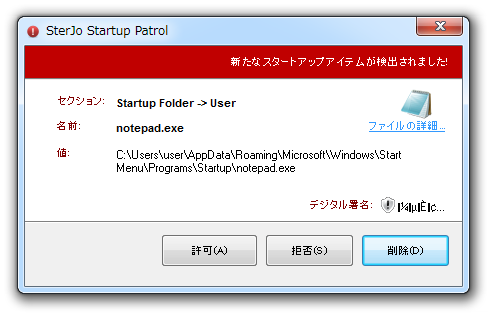
(任意のアイテムを、スタートアップに登録することも可能)
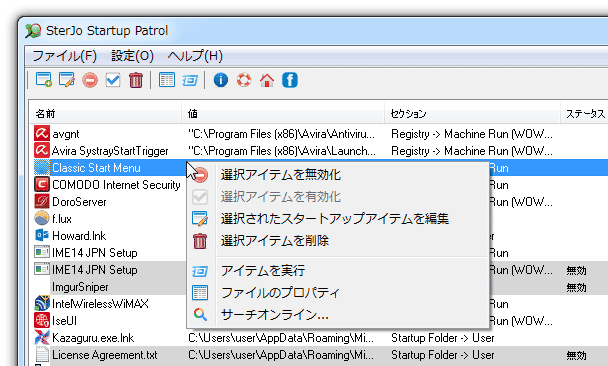
スタートアッププログラムの管理を行いたい時にはもちろん、ウイルス等によるスタートアップ侵入を監視したいと思っている人にもおすすめです。
ちなみに、ポータブル版も用意されています。
(ダウンロード先のページで、「Portable」ボタンをクリックする)
使い方は以下の通り。
- 「StartupPatrol.exe」を実行します。
- メイン画面が表示されます。
ここには、スタートアップに登録されているアイテムが、
- 名前
- 値 - 実行するコマンドライン
- セクション - 登録先の場所
- ステータス
- 製品名
- 製品の説明
- 会社名
- デジタル署名
- バージョン
- プロセスのパス
- 作成日時
- アクセス日時
- 更新日時
- 場所
(アイテムは、各カラムごとにソートすることもできる)
ここで任意のアイテムを右クリックすることにより、- (一時的に)無効化
- 有効化
- 編集
- 削除
- 実行
- ファイルのプロパティを開く
- サーチオンライン - 実行ファイルの名前を、Google で検索する
「選択されたスタートアップアイテムを編集」コマンドからは、アイテムの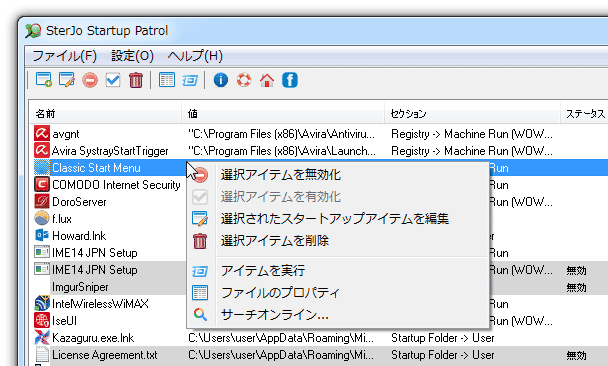
- 名前
- 値 - 実行パス
- セクション - 登録先の場所
- パラメータ

- スタートアップに任意のファイルを登録したい時は、メニューバー上の「ファイル」から「新規アイテム」を選択します。
- 「新規スタートアップアイテムを作成」というダイアログが表示されます。
あとは、登録したいアイテムの

- 名前 - 自分で分かれば何でもよい
- 値※1 - 実行パス
- セクション - 登録先の場所
- パラメータ
1 右端の ボタンをクリックし、登録するアイテムを選択する。
ボタンをクリックし、登録するアイテムを選択する。 - 「SterJo Startup Patrol」が起動している間は、スタートアップの監視が行われます。
監視中に何らかのアイテムがスタートアップに登録されると、「新たなスタートアップアイテムが検出されました!」というアラートが表示されます。このアラート上では、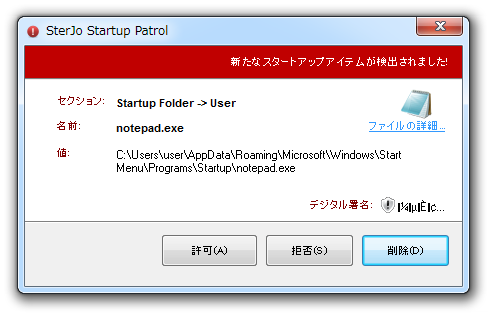
- セクション - アイテムが登録された場所
- 名前 - 登録されたアイテムの名前
- 値 - 登録されたファイルのパス
また、右上にある「ファイルの詳細」というリンクから、ファイルのプロパティを開くことも可能となっています。 - アイテムをそのままスタートアップに登録しても良ければ、「許可」ボタンをクリックします。
スタートアップへの登録を拒否する時は、「拒否」ボタンをクリックし※2、登録されたファイルを削除する時は、「削除」ボタンをクリックします。
2 「拒否」したアイテムは、無効化された状態でスタートアップに登録される。
明らかに危険なアイテムは「拒否」ではなく「削除」する方がよい。 - 尚、「SterJo Startup Patrol」のメインウインドウを閉じると、タスクトレイに格納されるようになっています。
「SterJo Startup Patrol」をタスクトレイに常駐させるのではなく終了させたい時は、メニューバー上の「ファイル」から「終了」を選択して下さい。

(もしくは、トレイアイコンを右クリック → 「終了」を選択する)
スタートアップへのアイテム登録
スタートアップの改変監視
終了する時は
| SterJo Startup Patrol TOPへ |
アップデートなど
おすすめフリーソフト
スポンサードリンク





